3DMax如何设置自动保存历史渲染图片?
溜溜自学 室内设计 2023-02-08 浏览:1399
大家好,我是小溜,在vfb渲染窗口中可以设置,自动保存历史渲染图片,图片渲染完成后,就自动保存到历史记录中,如何设置呢?下面就跟小溜一起来学习下方法吧。
工具/软件
硬件型号:小米 RedmiBookPro 14
系统版本:Windows10
所需软件:3DMax2020
方法/步骤
第1步
点击最后vfb渲染窗口图标,打开渲染窗口。
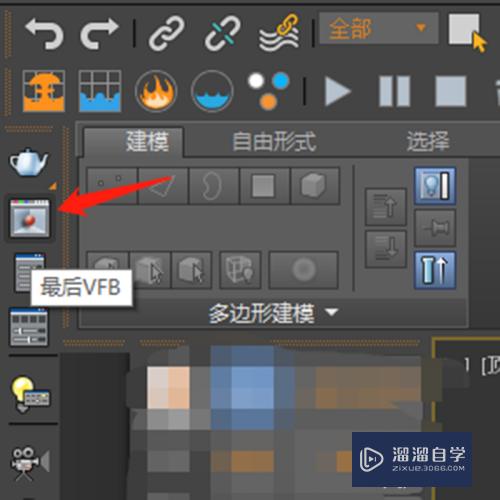
第2步
点击渲染窗口下方的H图标。
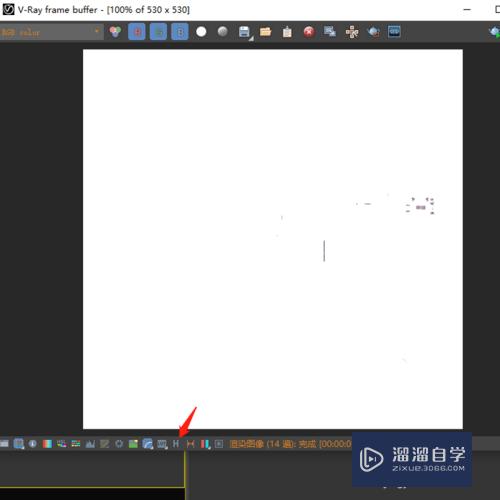
第3步
点击打开历史记录开关,打开历史渲染记录。
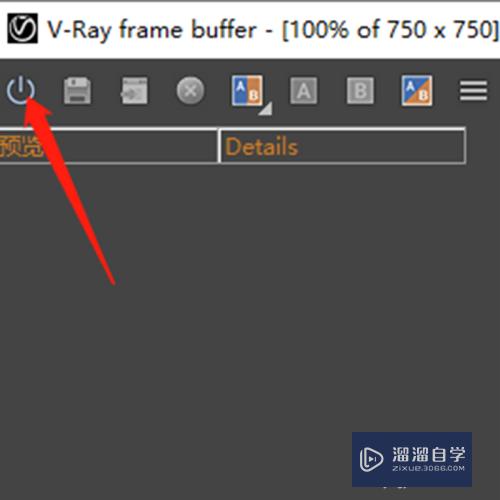
第4步
点击右上角三条横线图标。

第5步
点击历史设置。
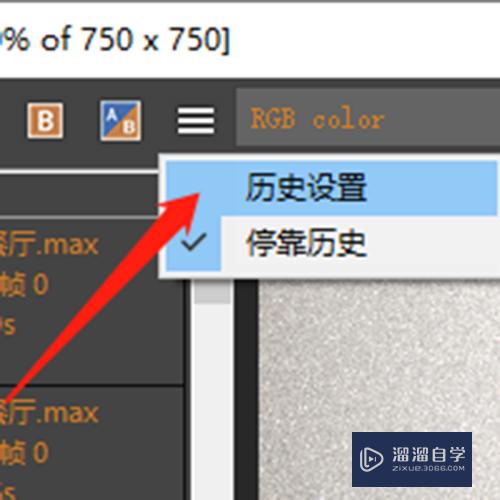
第6步
勾选自动保存,点击好。
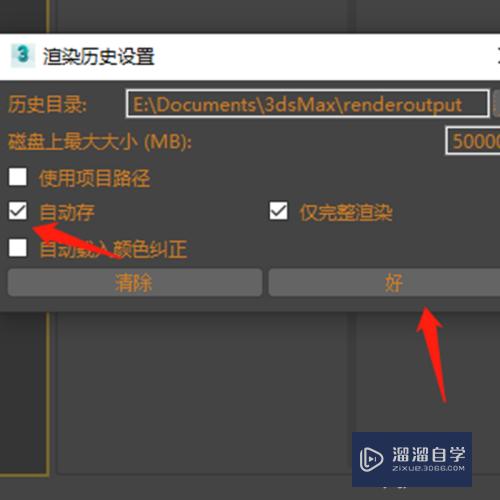
第7步
这样就设置完成了,渲染完成的图片会自动保存到历史面板中。
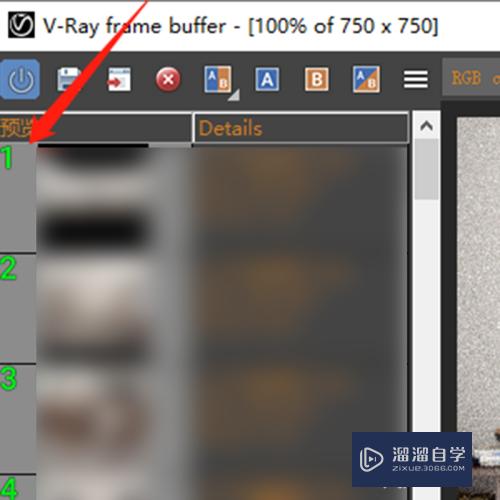
注意/提示
关于“3DMax怎么设置自动保存历史渲染图片?”的内容就分享完毕了,希望能解决大家的问题。如果想要提升对软件的熟悉,大家还可以前往观看溜溜自学网免费课程>>
相关文章
距结束 04 天 14 : 27 : 15
距结束 00 天 02 : 27 : 15








